
Az iPhone 11 Pro és az iPhone 11 Pro Max az Apple jelenlegi csúcsmodelljei. A telefonokkal együtt az Apple bemutatta legújabb operációs rendszerét, az iOS 13-at is. Összegyűjtöttük kedvenc tippjeinket és trükkjeinket, amelyek segítségével a legtöbbet hozhatja ki új iPhone-jából.
1. Kapcsolja be a sötét módot
Az iOS 13-mal az Apple végre integrálta az egész rendszerre kiterjedő sötét módot az operációs rendszerébe, mivel ez már régóta elérhető macOS-ben. Gyorsan és egyszerűen bekapcsolhatja a Vezérlőközponton keresztül, amelyet a felső képernyőről lefelé húzva nyithat meg. Nyomja meg a Fényerő gombot, majd váltson Sötét módba.
De van egy másik mód is, amely további lehetőségeket is kínál:
- Megnyitja a Beállításokat
- Lépjen a Megjelenítés és fényerő elemre
- Felül választhat a Világos és a Sötét között
- Ez alatt az Automatikus kapcsolót is aktiválhatja
- Ezután kiválaszthatja, hogy a sötét mód automatikusan aktiválódjon-e napnyugtától napkeltéig, vagy inkább saját ütemezést állít be.
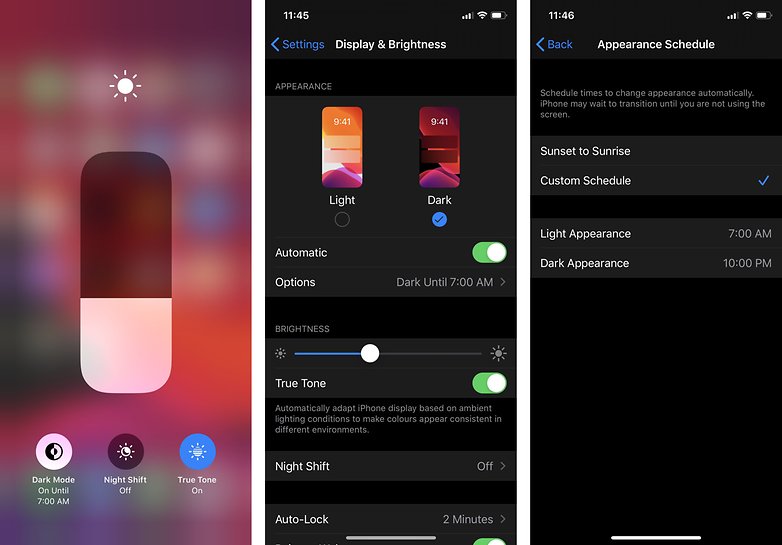
A sötét mód automatikusan aktiválható / © NextPit
A sötét mód szépsége az iOS 13 rendszerben az, hogy az azt támogató alkalmazások automatikusan aktiválják, amikor bekapcsolja a Rendszerbeállításokban. Egyes alkalmazások további lehetőséget kínálnak a téma kifejezetten az alkalmazáshoz való módosítására, de nem kell aggódnia. Sok naprakész iOS-alkalmazás már támogatja a sötét módot.
2. Hello, Haptic Touch
Az új iPhone-okkal az Apple a 3D Touch hardvert nélkülözi, helyette a Haptic Touch-ot használja. A Haptic Touch most felváltja a régi 3D Touch technológiát a régebbi iPhone-okon, amelyek még mindig rendelkeznek a 3D Touch hardverrel. A Haptic Touch azt jelenti, hogy csak le kell nyomnia és le kell nyomnia egy ikont. A 3D Touchban létező különböző nyomásszintek már történelem.
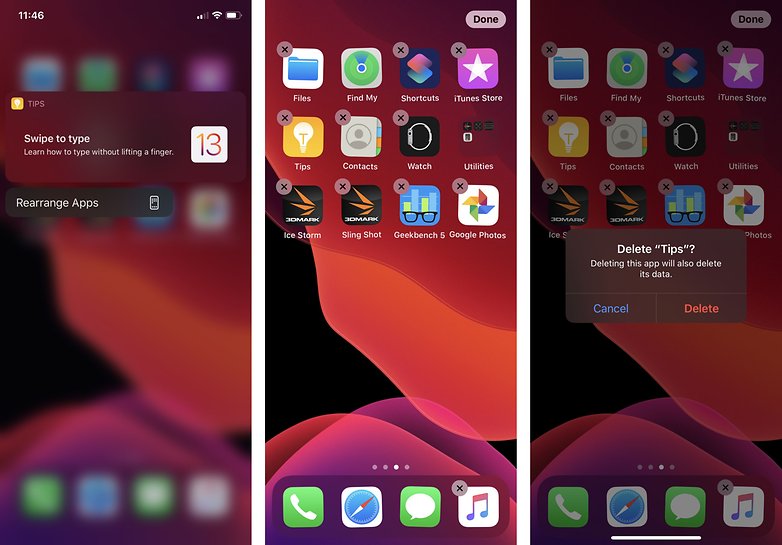
Az alkalmazások 3D Touch nélküli áthelyezése és törlése kissé másképp működik / © NextPit
3. Alkalmazások áthelyezése és törlése
Ez a tipp az előző tippre vonatkozik. Ha alkalmazásokat szeretne áthelyezni, tegye a következőket:
- Nyomja meg és tartsa lenyomva a kívánt alkalmazás ikonját
- Kiválasztja az Alkalmazások átrendezése lehetőséget
- Helyezze az alkalmazás ikonját a kívánt helyre vagy mappába
- Végül érintse meg a Befejezés gombot a jobb felső sarokban, a bevágás mellett
Ha törölni szeretne egy alkalmazást, a folyamat nagyon hasonló:
- Nyomja meg és tartsa lenyomva a kívánt alkalmazás ikonját
- Az Alkalmazások átrendezése lehetőséget választja
- Érintse meg a kis X-et az alkalmazás ikonjának bal felső sarkában
- Erősítse meg a Törlés gombbal
- Végül érintse meg a Befejezés elemet, közvetlenül a bevágás mellett
4. Emlékek az iMessage-ben
Az Apple újratervezte az emlékeztető alkalmazást. Új érdekes funkció, hogy üzenet küldésekor kap egy emlékeztetőt. Így beállíthatja iPhone-ját, hogy emlékeztesse Önt, ha üzenetet szeretne küldeni egy adott személynek. Ehhez a következőképpen járjon el:
- Megnyitja az Emlékeztetőket
- Koppintson az Új emlékeztető elemre
- Adja meg, mire szeretne emlékeztetni
- Érintse meg a kis i-t a jobb oldalon
- Válassza az Emlékeztessen üzenet küldésekor lehetőséget
- Ezután kiválaszthat egy személyt
- Ha most üzenetet ír ennek a személynek, iPhone-ja emlékeztetni fogja, hogy említse meg, mit kért tőle
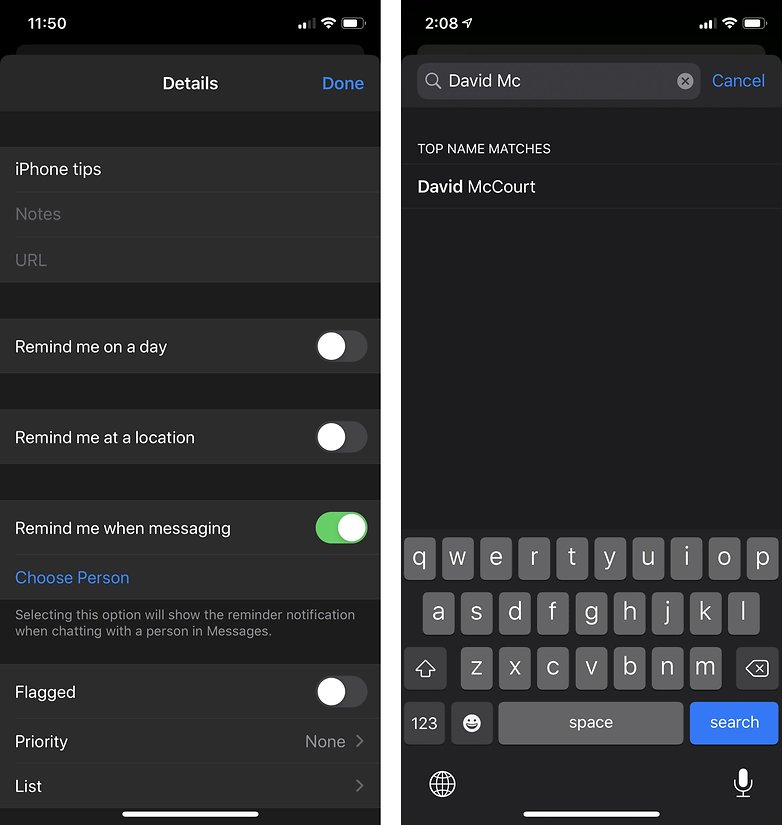
Az iPhone emlékeztetheti Önt, amikor üzenetet küld / © NextPit
Sajnos ez csak az Apple saját üzenetküldő alkalmazásával működik, a WhatsApp-pal vagy más üzenetküldőkkel nem.
5. Próbálja ki az új gesztusokat
Néhány új gesztus van az iOS 13-ban. Egyszerűen érintse meg a kurzort, és mozgassa a megfelelő helyre a szövegben. Érintse meg a kurzort, és tartsa lenyomva – nagyobb lesz, és oda helyezheti, ahol szeretné.
Ha szöveget szeretne megjelölni, koppintson egy szóra, majd húzza végig a megjelölni kívánt szakasz végét. Alternatív megoldásként a szó dupla koppintása megjelöli azt, háromszoros koppintással egy teljes mondatot, négyszer koppintással pedig a teljes bekezdést.
Most már három ujjal megragadhatja a részt a másoláshoz. Tegye ezt kétszer, hogy kivágja. Az ellenkező kézmozdulat beilleszti a másolt szöveget a kiválasztott helyre. Szövegírásnál is van egy új funkció: csak próbálja meg az ujját húzni a megfelelő betűkre a billentyűzet segítségével. Ez hasonlóan működik, mint az ujjmozdulatokkal történő gépelés, amelyet már ismerhet a Gboardon.

A kameraalkalmazás másként működik / © NextPit
6. Sorozatfelvétel az új kameraalkalmazással
Az új kameraalkalmazásban már nem egyszerűen az exponálógombon tartva sorozatfelvételeket készíthet. Ehelyett érintse meg a ravaszt, és húzza az ujját balra – tűzmentesen!
7. További tippek és trükkök
Nem akar többé ismeretlen számokról hívni?
- A Beállítások > Telefon menüpontra lép
- Némítsa el az Ismeretlen hívó kapcsolót
A Safari böngészője mindig tele van olyan lapokkal, amelyeket elfelejtett bezárni? A Safari megtisztítja Önt:
- Nyissa meg a Beállítások > Safari menüpontot
- A Lapok bezárása menüpontra lép
- Válasszon a kézi, egy nap, egy hét vagy egy hónap elteltével
Van további tippje és trükkje az iPhone 11 Pro és a Max modellhez? Oszd meg őket a megjegyzésekben!




